Ngay cả trong quá khứ gần đây, chủ sở hữu của điện thoại nút bấm có thể đánh giá cao chức năng của văn bản tự động sửa T9. Những bức ảnh chụp màn hình thư từ hài hước và lố bịch vẫn được tìm thấy trên mạng xã hội. Có thể như vậy, công nghệ thay thế văn bản tự động đã chuyển sang điện thoại thông minh một cách thành công, nhưng người dùng không phải lúc nào cũng cần thiết như vậy.
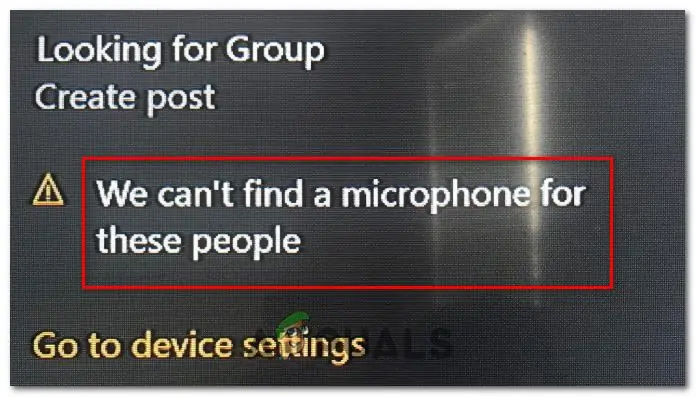
Không có lý do gì để tranh cãi về tính hữu dụng của tính năng này. Giảm thời gian đánh máy và không mắc lỗi ngữ pháp tạo điều kiện thuận lợi đáng kể cho quá trình trao đổi thư từ trong cùng một sứ giả. Tuy nhiên, chúng ta hiếm khi chỉ sử dụng ngôn ngữ văn tự khi giao tiếp với bạn bè. Nhiều tên bằng tiếng Anh, được viết bằng tiếng Latinh, dễ đọc và dễ nhớ hơn nhiều. Tiếng lóng của giới trẻ cũng không có trong thư viện từ điển tự động sửa, kết quả là chúng tôi không chỉ nhận được một từ được sửa sai, mà còn nhận được một thông điệp được diễn giải sai bởi người đối thoại trong cuộc trò chuyện. Trong những trường hợp như vậy, nhập thủ công là phương pháp nhập chính xác duy nhất.
Android cho phép bạn tắt văn bản Tự động sửa bằng một vài bước đơn giản. Không quan trọng kiểu điện thoại, phiên bản phần sụn, trình khởi chạy đã cài đặt, cũng như nhà phát triển bàn phím ảo. Bất kể phiên bản của hệ điều hành và nhiều tùy chọn giao diện khác nhau, phương pháp này là phổ biến.
Như với bất kỳ thay đổi nào khác, bạn cần đi đến cài đặt, sau đó chúng tôi tìm thấy dòng "ngôn ngữ và đầu vào". Trong nhánh menu đã mở, chọn "tên bàn phím" và nhấp vào nó hoặc vào bánh răng bên cạnh tên. Mục tiếp theo là "autocorrection" hoặc "autocorrect", bằng cách chạm ngón tay của bạn vào đó, nó chỉ còn lại để đánh dấu vào trước dòng "vô hiệu hóa".






